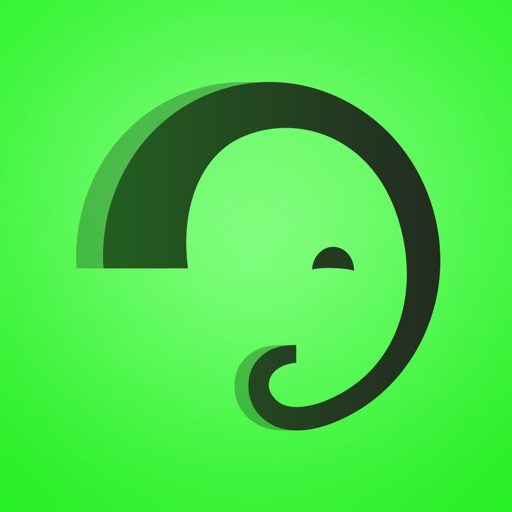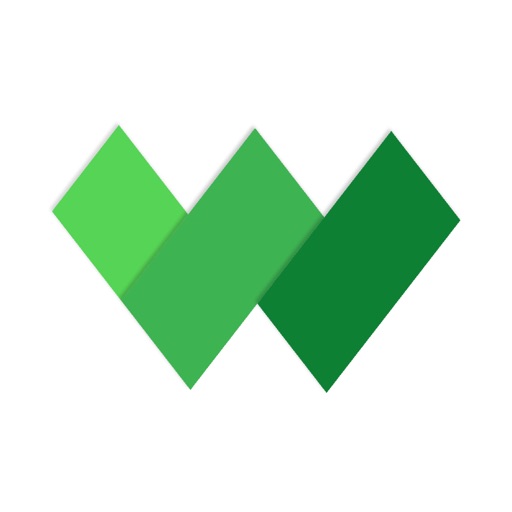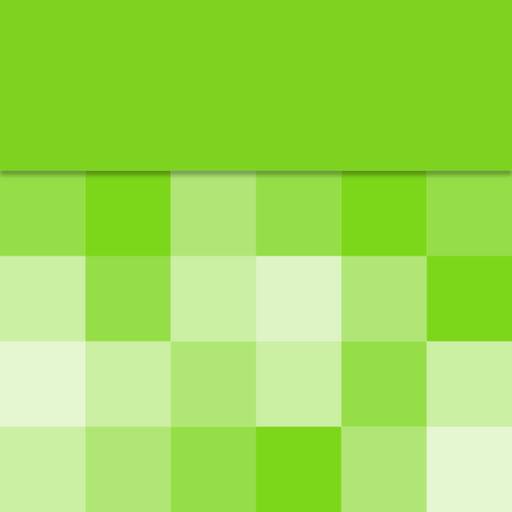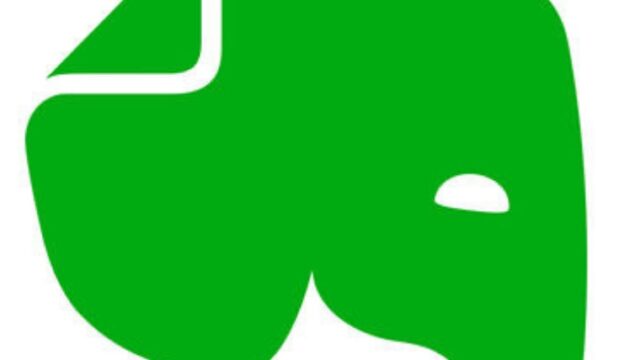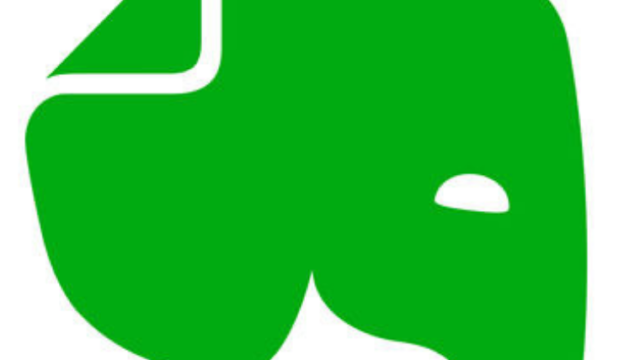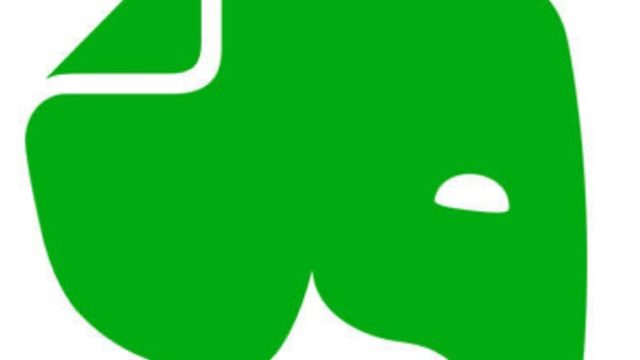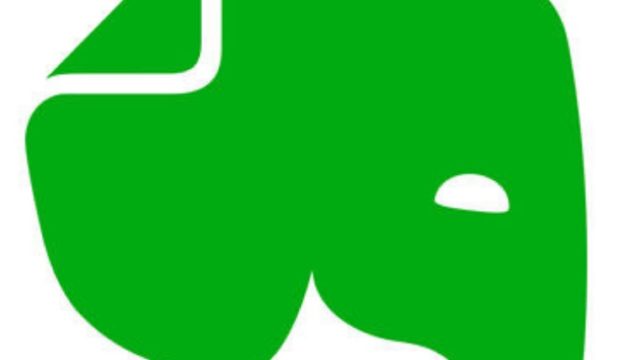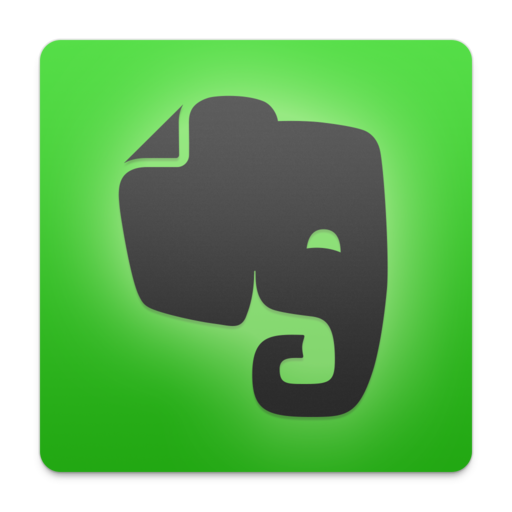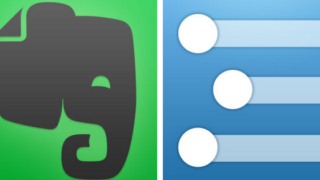ブログのネタやアイデアのメモは、その後の発展性があるメモなので、MemoFlowyを使ってWorkFlowyにメモするようにしています。WorkFlowyは順番を入れ替えたり段差をつけたり、メモした後の活用がしやすいからです。
一方、今後の発展性のない備忘録のようなメモは「Textever」を使ってEvernoteに保存しています。
このあたりのWorkFlowyとEvernoteの使い分けは以下の記事にまとめました。
本記事では、Texteverでメモするにあたり、便利な使い方を見つけたので紹介したいと思います。
1. その都度新しいノートにメモすると関連するメモが散乱する
備忘録としてメモする場合、関連するメモは1つのノートに追記していきたい、と思いませんか。関連するメモが、複数のノートに散らばっていると見るときも不便です。
最近の私の事例では、家の中を整理するために収納グッツを購入するにあたり、様々な場所やモノの寸法を測る必要がありました。1日ですべてを測りメモするなら1つのノートにメモするのは容易かもしれません。でも、このときは隙間時間を使って測っていたので、その都度Evernoteにメモする必要がありました。
その都度、新しいノートにメモしていてはどんどんノートが増えていってしまいます。後でマージすればいいのでしょうけど、iOSのEvernote公式アプリではマージができません。アプリを導入すればできなくもないですが、そもそも手間です。
2. Texteverのスターを使えばノートに追記がしやすい
そこでTexteverのスターの機能に目が行きました。TexteverはメモしてEvernoteへ送信した履歴が一覧で残ります。
さらにTexteverはEvernoteへの送信後、データはEvernoteと同期しています。すなわちTexteverの履歴のデータを書き換えるとEvernoteに保存したデータも書き換わるということです。
さらに、Texteverはノートにスターをつけることができ、一覧からスターのついたノートのみを表示することができます。ということは、追記の可能性のあるメモには、スターをつけておけば、わざわざ新しいノートをその都度作らなくても、スターの一覧を表示させ過去に作ったノートに追記していけばよいのです。
これは、追記するにはなかなか便利です。
3. おわりに
発展性のないメモはTexteverを使い、追記の可能性のあるメモはノートにスターをつける。これを心がければメモが散乱するということも少なくなりそうです。
ちなみにTexteverと似たアプリにSnapWriterがありますが、こちらも同じようにスターの機能を使えます。
この記事は以上です。
もし、少しでも参考になった内容があれば、下の「いいね」ボタンを押してください。励みになります!
このブログには、iPhone・iPad・Apple Watch、アプリ、Kindle出版、ブログ運営などに関する記事があります。カテゴリーページや下にある「関連記事」を、ぜひご覧ください。